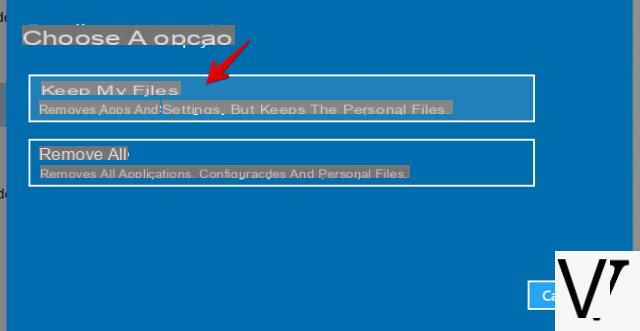
Étant donné que Windows 10 est une mise à jour très importante, si elle a été effectuée en écrasant les données de l'ancien système, il peut arriver qu'il y ait des brouillages ou des dysfonctionnements du système. Ceux-ci peuvent se produire même si nous avons attrapé un virus qui a compromis la stabilité de Windows 10. Pour cette raison, cela en vaut la peine. restaurer le système à ses origines, comme s'il venait d'être installé sur le disque afin d'éliminer tous les problèmes présents.
Informations préliminaires
Nous recommandons toujours de faire une installation à travers un Licence 100% authentique et originale, c'est pour éviter la perte de données ou les attaques de pirates. Nous sommes conscients que l'achat d'une licence sur la boutique Microsoft a un coût élevé. Pour cela nous avons sélectionné pour vous Mr Key Shop, un site fiable avec assistance gratuite spécialisée en dans votre langue, paiements sécurisés et expédition en quelques secondes par e-mail. Vous pouvez vérifier la fiabilité de ce site en lisant les nombreuses critiques positives vérifiées. Des licences Windows 10 sont disponibles sur cette boutique à des tarifs très avantageux. De plus, si vous souhaitez effectuer une mise à niveau vers les dernières versions des systèmes d'exploitation Windows, vous pouvez également acheter la mise à niveau vers Windows 11. Nous vous rappelons que si vous disposez d'une version authentique de Windows 10, la mise à niveau vers le nouveau système d'exploitation Windows 11 sera sois libre. Également sur le magasin, vous pouvez acheter les différentes versions des systèmes d'exploitation Windows, les packages Office et le meilleur antivirus du marché.
Tout d'abord sauvegarder vos données que vous souhaitez enregistrer car il vous sera demandé ultérieurement si vous souhaitez les conserver ou les supprimer. Mais, dans tous les cas, il est toujours préférable d'en avoir une copie, pour éviter des pertes au cas où la procédure ne se passe pas bien.
Pour effectuer ce format allez dans la section "Mise à jour et sécuritéDe la impostazioni et allez à l'item "ripristino", vous devez restaurer alors choisissez l'élément"réinitialiser le pc"Et appuyez sur"pour commencer" .
Vous obtiendrez un écran où choisir de conserver les fichiers ou de les supprimer. Ici vous devrez faire un choix personnel, si vous voulez tout recommencer supprimez-les, si vous n'avez pas ce besoin et que vous souhaitez conserver des photos, des documents etc. alors choisissez de les conserver.
Si vous choisissez de conserver les données, suivez la procédure à l'écran en appuyant sur la touche "avanti", si à la place vous avez choisi de tout supprimer, il vous sera demandé si vous souhaitez également nettoyer l'unité. Dans ce dernier cas, la procédure peut prendre beaucoup plus de temps, mais vous serez sûr d'avoir un disque dur complètement vide. Dans tous les cas suivez la procédure et si vous changez d'avis, appuyez sur "annuler".
Une fois la procédure lancée, l'ordinateur viendra redémarré et à la fin il sortira l'écran de configuration initial (comme le premier démarrage). Ici, vous choisissez les paramètres que vous voulez (vous pouvez choisir les plus rapides pour les plus rapides) e complétez la configuration avec les données requises.
Au moment des configurations ça ne devrait pas être obligatoire l'insertion de la clé de produit car Windows 10 utilise un mécanisme d'identification du matériel et donc, si elle a été activée avant la réinitialisation, elle le sera également après.
Des doutes ou des problèmes ? Nous vous aidons
N'oubliez pas de vous abonner à notre chaîne Youtube pour les vidéos et autres critiques. Si vous souhaitez rester à jour, abonnez-vous à notre chaîne Telegram et suivez-nous sur Instagram. Si vous souhaitez recevoir de l'aide pour toute question ou problème, rejoignez notre communauté Facebook ou contactez-nous sur Instagram. N'oubliez pas que nous avons également créé un moteur de recherche rempli de coupons exclusifs et des meilleures promotions du web !


























